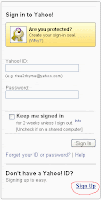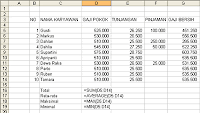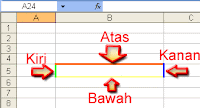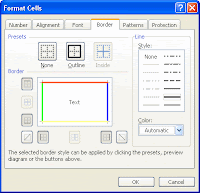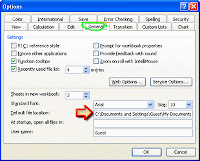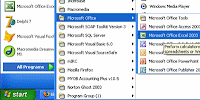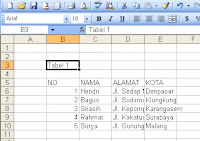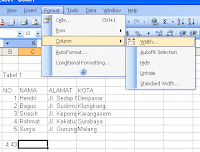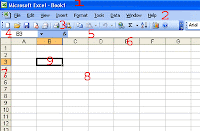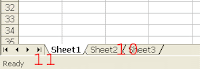Sebelum memasang modem CDMA Venus Vt-12 pada port USB computer atau laptop anda, lakukan installasi software untuk modem venus vt-12 dengan cara:
Langkah pertama,
Masukan cd driver ke cd/dvd-rom drive, apabila autorun berfungsi maka akan langsung muncul jendela installasi driver modem venus vt-12, namun apabila autorun tidak berfungsi maka kita harus melakukan installasi secara manual dengan cara, klik Start-Run-Browse kemudian pada Look In pilih CD/DVD-rom drive dimana cd driver modem berada, buka folder vt-12 dan jalankan setup selanjutnya ikuti perintah yang ada hingga finish.
Langkah kedua,
Pasang kartu StarOne perdana atau boleh juga yang sudah pernah digunakan pada Modem CDMA Venus vt-12, tapi sebagai contoh di sini saya menggunakan StarOne Perdana.
Modem CDMA Venus vt-12 suport untuk kartu Fren, Flexi, Esia dan StarOne, silahkan memilih sesuai dengan keinginan masing-masing. Untuk postingan ini saya menggunakan kartu prabayar StarOne.
Langkah ketiga,
Koneksikan atau pasangkan hardware Modem CDMA Venus vt-12 tersebut pada port usb computer atau laptop anda dan biarkan hingga pesan pada pojok kanan bawah yang menyatakan bahwa driver untuk komponen yang baru terpasang sudah terinstall dan siap untuk digunakan.
Setelah itu karena kartu yang terpasang pada modem adalah kartu perdana maka perlu dilakukan aktifasi.
Langkah keempat,
Cara aktifasi, jalankan program Venus CDMA 20001x dari desktop atau dari Start-All Programs, kemudian klik pada tool SMS, dan pada Contacs ketik nomor tujuan registrasi yaitu 444 dan pada bagian bawahnya ketikan NomorIdentitas#Nama#Alamat#TempatLahir#TglLahir kemudian klik Send.
Perhatikan gambar berikut :

Tunggu hingga muncul konfirmasi berupa sms masuk dari 444 yang menyampaikan bahwa proses registrasi kartu sudah berhasil dan sudah bisa digunakan. Lihat gambar

Langkah kelima,
Untuk membuktikan bahwa nomor perdana kita sudah bisa digunakan lakukan test call (miscall) ke salah satu nomor hp anda sendiri atau sms ke salah satu nomor hp anda sendiri. Apabila proses miscall atau sms anda berhasil maka proses setingan modem dan installasi driver modem CDMA vt-12 anda sudah benar.
Sampai di sini semuanya belum berakhir, karena masih ada lagi registrasi untuk penggunaan internet.
Langkah keenam,
Untuk registrasi kartu StarOne anda menjadi penggunaan untuk Internet harus melakukan registrasi dengan cara, klik tool SMS kemudian pada Contacs ketikan 799 dan teksnya ketikan NET (harus huruf besar semua) dan tunggu hingga konfirmasi berupa email dari 799 (paling lambat 1 x 24 jam). lihat gambar di bawah ini


Setelah teregistrasi untuk penggunaan internet, maka selanjutnya melakukan koneksi untuk penggunaan internet.

Langkah ketujuh,
Caranya klik Menu Settings-Network Conection Settings… sehingga tampil jendela settings seperti berikut ini dan masukan data-data yang diperlukan seperti :

Profile name : Starone
Number : #777
Username: starone
Password : indosat
Ip Setting : Dynamic
Authentication Protocol : CHAP
DNS Setting : Dynamic
(lihat gambar)

Kemudian klik save untuk menyimpan hasil settingan tadi.
Langkah kedelapan,
Yang terakhir adalah melakukan koneksi yaitu dengan cara klik tool Connect dan dilanjutkan dengan melakukan browsing, chating atau kegiatan lain untuk berjelajah di internet.
Bila sudah selesai melakukan aktifitas dengan internet, jangan lupa untuk disconnect modem anda agar pulsa tidak terpakai sia-sia. Cara disconnect adalah dengan cara klik tool disconnect.
Sekian… semoga bermanfaat

 Setelah selesai proses defrag maka akan muncul pesan bahwa defrag telah selsai seperti pada gambar berikut.
Setelah selesai proses defrag maka akan muncul pesan bahwa defrag telah selsai seperti pada gambar berikut.